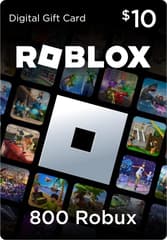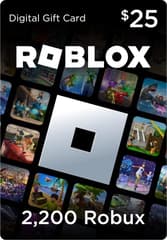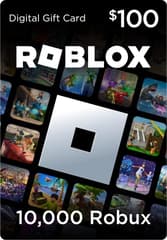Beste Roblox-følsomhetsinnstillinger for 2025

Roblox gir ikke bare tilgang til titusenvis av forskjellige minispill, men gir også spillerne mulighet til å tilpasse spillopplevelsen sin. For eksempel, for å spille FPS-spill komfortabelt, er det avgjørende å finjustere musinnstillingene dine. Det er her Roblox sens converter kommer inn. Ved å bruke dette verktøyet kan du forbedre siktnøyaktigheten og bevegelsesglattheten din betydelig, og hjelpe deg med å klatre på rangeringene til toppspillere.
Mange spillere sliter med følsomhetsjusteringer selv når de bruker spesialisert programvare, men det er en løsning - musesensitivitetskalkulatoren. For å gjøre spillet ditt mer behagelig, vil denne artikkelen dekke alt du trenger å vite om Roblox Sensitivity Settings for 2025 og de optimale verdiene for den beste spillopplevelsen.

Hva er den beste musefølsomheten for Roblox?
I virkeligheten er svaret på dette spørsmålet ikke så enkelt. Mens musens følsomhet er en avgjørende faktor i Counter-Strike 2 eller Valorant, er det mange Roblox-spillere som ikke tar mye hensyn til det. Det finnes ingen universell følsomhetsinnstilling i Roblox som fungerer for alle - den bør justeres basert på personlige preferanser, spillestil og maskinvare. For å hjelpe deg, vil vi bryte ned alle typer Roblox-følsomhetsinnstillinger, og fremheve fordelene og ulempene.
Her er de viktigste anbefalte Roblox-følsomhetsintervallene:
- Lav følsomhet (0,05 - 0,15) - Ideell for FPS-spillere som er avhengige av presis sikting. Fungerer best med en musesensitivitetskalkulator for å konvertere DPI-innstillinger.
- Middels følsomhet (0,16 - 0,25) - Balansert for generell spilling, inkludert obbies og eventyrspill.
- Høy følsomhet (0,26 - 0,40) - Heller ikke dårlig, men passer for spillere som foretrekker raske bevegelser, spesielt i nærkampspill.
For å finne den perfekte følsomheten for deg selv, kan du eksperimentere ved å spille flere kamper med forskjellige innstillinger. Alternativt kan du bruke en Roblox sens-omformer for å matche sensitiviteten til ditt favoritt FPS-spill. Du kan til og med bruke Counter-Strike 2-innstillinger, noe som kan øke fremgangen din betydelig og forbedre Roblox-spillferdighetene dine.
Hvordan endre musens følsomhet i Roblox
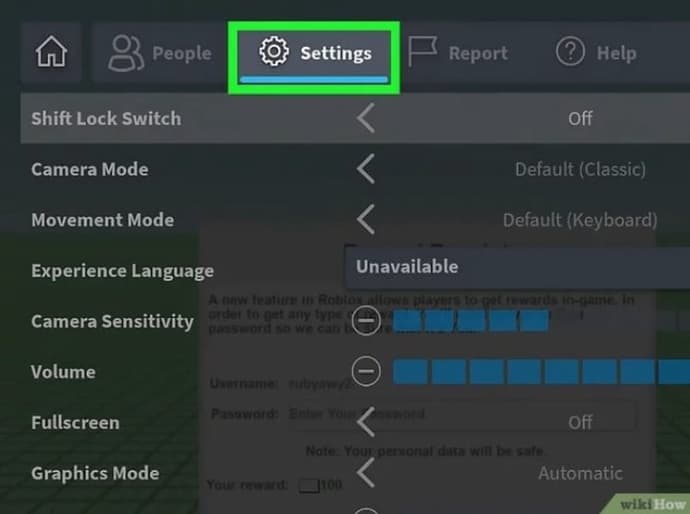
Det neste viktige trinnet er å vite hvordan du kan endre og justere følsomheten i Roblox. Selv om det er ganske enkelt, overser mange spillere ofte disse innstillingene. Følg disse instruksjonene for å justere følsomheten direkte i spillet uten å bruke en Roblox sens-konverter:
- Start Roblox og åpne innstillinger - Trykk på Esc-tasten for å åpne innstillingsmenyen.
- Gå til "Innstillinger"-fanen - Det ser ut som et tannhjulikon.
- Finn alternativet for musesensitivitet - Finn glidebryteren "Mouse Sensitivity" eller innstillingene for kamerasensitivitet under delen "General".
- Juster følsomheten - Still inn den verdien som fungerer best for deg.
For bedre nøyaktighet og konsistens anbefaler vi at du bruker en kalkulator for musesensitivitet. Dette er nyttig for både nybegynnere og erfarne spillere som raskt vil overføre innstillingene sine fra andre dataspill.
Ikke glem å vurdere DPI-innstillingene dine også. En lav DPI (400-800) kombinert med lav følsomhet i spillet gir bedre kontroll, mens en høy DPI (1000-1600) fungerer godt sammen med middels følsomhet.
Frigjør ditt fulle potensial med riktig Roblox-sensitivitet
Som du kan se, er det ganske enkelt å tilpasse spillopplevelsen din i Roblox. Enten du justerer innstillingene manuelt eller bruker en Roblox sens-omformer, vil det å følge guiden vår gjøre prosessen enkel og effektiv. Artikkelen vår er spesielt nyttig for de som har spilt de 12 beste Roblox-spillene, da dette er de perfekte stedene å teste og finjustere innstillingene dine. Optimalisering av Roblox-følsomhet krever testing og justeringer.
Konklusjonen er klar - ved å finjustere følsomhetsinnstillingene dine, vil du forbedre viktige aspekter som siktnøyaktighet og bevegelsesglatthet, og til slutt forbedre din generelle Roblox-spillopplevelse.

Ostapchuk Dmytro - skribent hos EGamersWorld, spesialist på ESports & Gaming
 CS2 Rising Stars: Hvilke spillere vil skinne i 2026?Hvilke CS2-spillere vil skinne i 2026? Proffstjerner deler dristige spådommer om de mest lovende unge talentene som er klare til å slå gjennom på Counter-Strike-elitescenen.
CS2 Rising Stars: Hvilke spillere vil skinne i 2026?Hvilke CS2-spillere vil skinne i 2026? Proffstjerner deler dristige spådommer om de mest lovende unge talentene som er klare til å slå gjennom på Counter-Strike-elitescenen.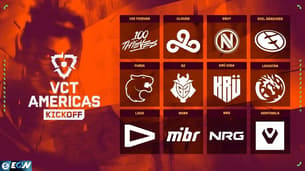 VCT 2026: Forhåndsvisning av kickoff i Amerika: Tidsplan, format, lag og premiepottVCT Americas Kickoff 2026 åpner den nye Valorant-sesongen, med elitelag, et nytt format og avgjørende kamper som former veien til Masters Santiago.
VCT 2026: Forhåndsvisning av kickoff i Amerika: Tidsplan, format, lag og premiepottVCT Americas Kickoff 2026 åpner den nye Valorant-sesongen, med elitelag, et nytt format og avgjørende kamper som former veien til Masters Santiago. Hvordan spille Hytale Online: Opprett server eller bli med vennerHytale er live! Lær hvordan du slår deg sammen med venner på nettet ved hjelp av vår guide til verdener, servere og flerspillerspill.
Hvordan spille Hytale Online: Opprett server eller bli med vennerHytale er live! Lær hvordan du slår deg sammen med venner på nettet ved hjelp av vår guide til verdener, servere og flerspillerspill. Spillutgivelseskalender 2026: Alle kommende titler i årPlanlegg spillåret ditt! Vår spillutgivelseskalender for 2026 viser alle kommende titler for PC, PlayStation, Xbox og Switch, med månedlige oversikter og høydepunkter.
Spillutgivelseskalender 2026: Alle kommende titler i årPlanlegg spillåret ditt! Vår spillutgivelseskalender for 2026 viser alle kommende titler for PC, PlayStation, Xbox og Switch, med månedlige oversikter og høydepunkter.